Ihr Warenkorb ist leer
Ihr Warenkorb ist leer Spezifikation:
Artikeltyp: USB-Wireless-Druckserver
Material: ABS
Farbe: Weiß
Ausgangsschnittstelle: Bridge (10/100 Mbit/s)
Eingangsschnittstelle: LAN (10/100 Mbit/s)
Stromanschluss: Micro USB
USB-Anschluss: USB 2.0
Vorbereitung:
1. Stellen Sie sicher, dass der Druckertreiber auf Ihrem Computer installiert ist und ordnungsgemäß drucken kann. (Der einfachste Weg, die Installation des Treibers zu überprüfen, besteht darin, den Computer direkt an den Drucker anzuschließen und zu prüfen, ob er ordnungsgemäß drucken kann. Dies ist die Voraussetzung dafür, dass der Druckerserver ordnungsgemäß funktioniert.)
2. Schließen Sie den Druckserver an die Stromversorgung an, schließen Sie das USB-Druckkabel des Druckers an und verbinden Sie das Netzwerkkabel des lokalen Netzwerks mit dem Druckserver. (Anschlussplan befindet sich auf der Verpackung).
3. Nachdem der Druckserver 3 Minuten lang eingeschaltet ist, suchen Sie mit Ihrem Mobiltelefon nach einem WLAN-Signal mit @MG_XXXX. Das WLAN-Passwort lautet: 77777777 (8 Siebener). Auf Ihrem Telefon wird automatisch ein Webseitenfenster geöffnet, oder Sie können mit einem Mobiltelefon auf die Webseite zugreifen.
Einrichtung auf dem Computer:
Nachdem Sie die oben genannten Schritte ausgeführt haben, gehen Sie zur Systemsteuerung auf Ihrem Computer. Wählen Sie unter „Geräte“, „Drucker und Scanner“ den Drucker aus, den Sie einrichten möchten, und klicken Sie auf „Verwalten“. (Um eine reibungslose Einrichtung zu gewährleisten, stellen Sie sicher, dass der aktuelle Computer ordnungsgemäß drucken kann, indem Sie ihn über ein USB-Druckkabel an den Drucker anschließen. Dadurch wird bestätigt, dass der Treiber korrekt ist.)
1. Wählen Sie Druckereigenschaften.
2. Klicken Sie auf Port, Port hinzufügen, wählen Sie Standard-TCP/IP-Schutz aus, klicken Sie auf Neuer Port.
3. Geben Sie die IP-Adresse des Druckerservers ein (in der vorherigen